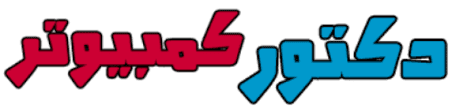طريقة ارسال ملف وورد عن طريق الايميل ارسال ملفات
إرسال ملف عبر جيميل
1_ النقر على زر إرفاق ملف الموجود من ضمن خيارات إنشاء رسالة، وفي حال عدم رؤيته يمكن النقر فوق استعراض أو اختر ملف أدناه.
2_ عند انبثاق مربع حوار اختيار ملف
3_ تحديد كافة الملفات المراد إرسالها.
4_ يمكن اختيار مفتاح Ctrl، أو مفتاح Command لاختيار وتحديد الملفات.
5_ النقر على مفتاح Shift لتحديد نطاق.
إرسال ملف عبر ياهو
1_تسجيل الدخول إلى ياهو ثم النقر على "البريد" (Mail) لإرسال رسالة.
2_النقر على "إنشاء" (Compose)، أو سهم "الرد" (Reply) من أجل بدء رسالة فارغة أو رد على رسالة مسبقة.
3_إدخال عنوان المستلم في سطر "إلى" (To).
4_كتابة عنوان نص الموضوع ونص الرسالة، ويمكن تصميم نص الرسالة بالرجوع إلى خيارات التنسيق الموجودة أسفل مربع النص، مثل A لتغيير النص ولونه، وCtrl+B للخط الغامق.
5_النقر على رمز مشبك الورق للوصول لأي ملف على الجهاز، أو لمشاركة صورة .
6_كتابة أو لصق عنوان ويب في البريد من أجل إدراج رابط تلقائي إذا كان سيتم مشاركة الملف من Dropbox أو Flickr.
7_إضافة توقيع للرسالة الإلكترونية ليتم إرفاقه مع كل رسالة إلكترونية يتم إرسالها، ويتم ذلك من خلال فتح "الإعدادات" (Settings)، ثم اختيار "كتابة الإيميل" (Writing Email)، واختيار "إظهار توقيع نص منسق" (Show a Rich Text Signature)، وملء مربع النص لإنشاء التوقيع.
8_النقر على "إرسال" )Send( من أجل إرسال البريد الإلكتروني، كما ويمكن في حالة عدم إرسال الرسالة الرجوع لها من مجلد المسودات (Drafts) .
إرسال ملف كبير عبر الجيميل
1_ إدراج الرابط الخاص بالملف أو المجلد وذلك من خلال تحميلها على Dropbox.
2_في حال لا يتواجد Dropbox لدى المستلم فيمكنه تنزيل الملف ورؤية المحتوى.
3_يمكن استخدام Dropbox من خلال:
4_النقر على " إنشاء" (Compose).
5_النقر على رمز Dropbox الموجود في أسفل شاشة الإنشاء.
6_تحديد الملف المراد مشاركته عبر Dropbox، والنقر على "إدراج رابط" (Insert link) .
7_سوف يظهر الرابط مرفقاً في نص الرسالة الإلكترونية.
إرسال ملف عبر جيميل
1_ النقر على زر إرفاق ملف الموجود من ضمن خيارات إنشاء رسالة، وفي حال عدم رؤيته يمكن النقر فوق استعراض أو اختر ملف أدناه.
2_ عند انبثاق مربع حوار اختيار ملف
3_ تحديد كافة الملفات المراد إرسالها.
4_ يمكن اختيار مفتاح Ctrl، أو مفتاح Command لاختيار وتحديد الملفات.
5_ النقر على مفتاح Shift لتحديد نطاق.
إرسال ملف عبر ياهو
1_تسجيل الدخول إلى ياهو ثم النقر على "البريد" (Mail) لإرسال رسالة.
2_النقر على "إنشاء" (Compose)، أو سهم "الرد" (Reply) من أجل بدء رسالة فارغة أو رد على رسالة مسبقة.
3_إدخال عنوان المستلم في سطر "إلى" (To).
4_كتابة عنوان نص الموضوع ونص الرسالة، ويمكن تصميم نص الرسالة بالرجوع إلى خيارات التنسيق الموجودة أسفل مربع النص، مثل A لتغيير النص ولونه، وCtrl+B للخط الغامق.
5_النقر على رمز مشبك الورق للوصول لأي ملف على الجهاز، أو لمشاركة صورة .
6_كتابة أو لصق عنوان ويب في البريد من أجل إدراج رابط تلقائي إذا كان سيتم مشاركة الملف من Dropbox أو Flickr.
7_إضافة توقيع للرسالة الإلكترونية ليتم إرفاقه مع كل رسالة إلكترونية يتم إرسالها، ويتم ذلك من خلال فتح "الإعدادات" (Settings)، ثم اختيار "كتابة الإيميل" (Writing Email)، واختيار "إظهار توقيع نص منسق" (Show a Rich Text Signature)، وملء مربع النص لإنشاء التوقيع.
8_النقر على "إرسال" )Send( من أجل إرسال البريد الإلكتروني، كما ويمكن في حالة عدم إرسال الرسالة الرجوع لها من مجلد المسودات (Drafts) .
إرسال ملف كبير عبر الجيميل
1_ إدراج الرابط الخاص بالملف أو المجلد وذلك من خلال تحميلها على Dropbox.
2_في حال لا يتواجد Dropbox لدى المستلم فيمكنه تنزيل الملف ورؤية المحتوى.
3_يمكن استخدام Dropbox من خلال:
4_النقر على " إنشاء" (Compose).
5_النقر على رمز Dropbox الموجود في أسفل شاشة الإنشاء.
6_تحديد الملف المراد مشاركته عبر Dropbox، والنقر على "إدراج رابط" (Insert link) .
7_سوف يظهر الرابط مرفقاً في نص الرسالة الإلكترونية.